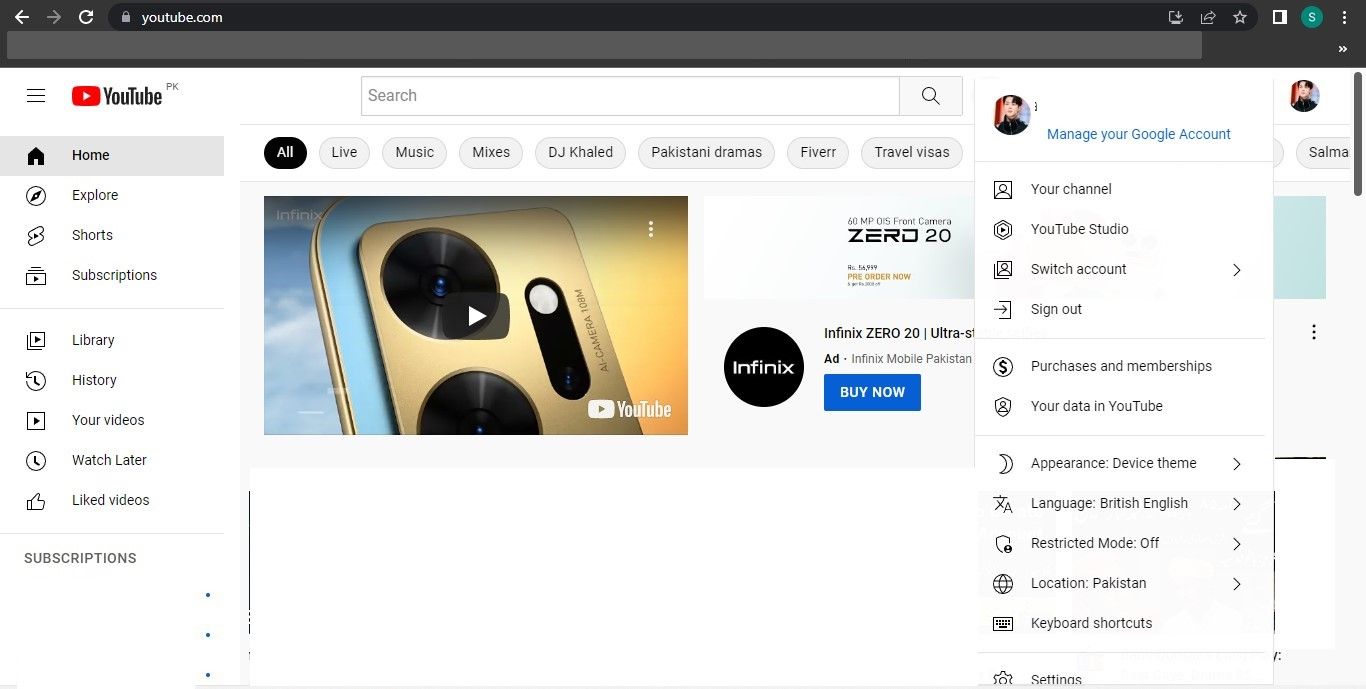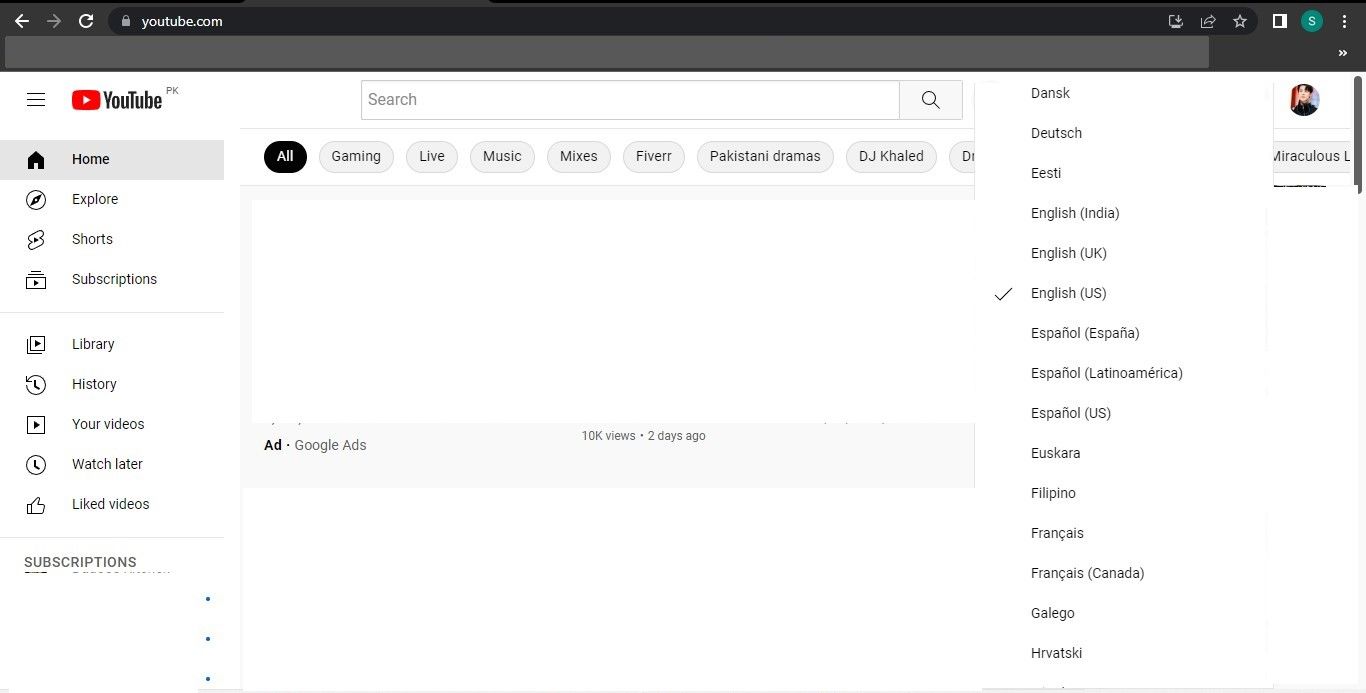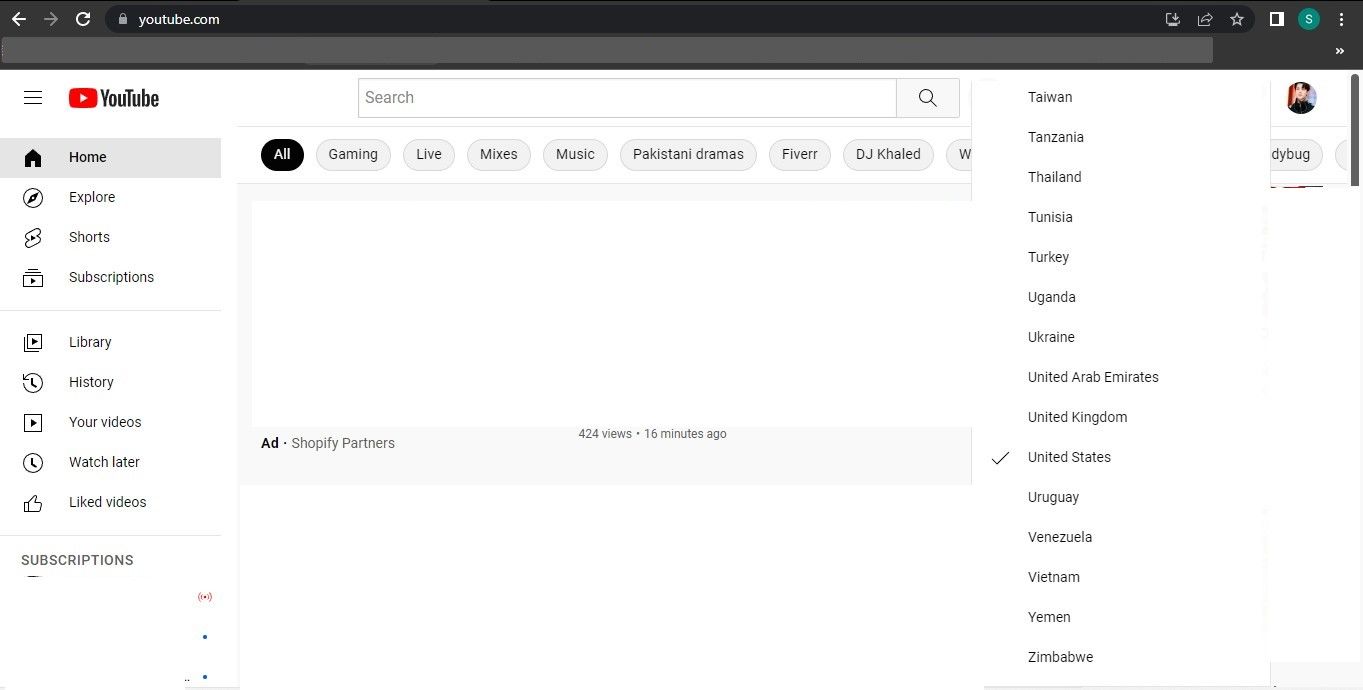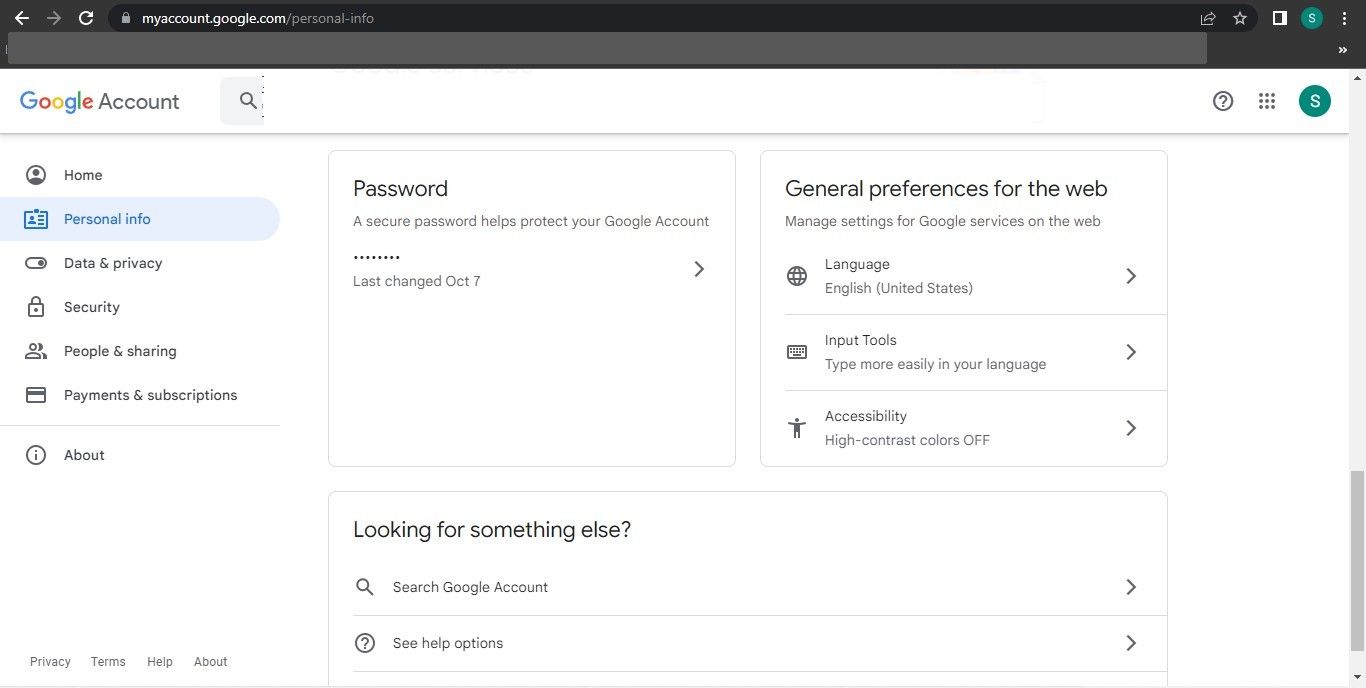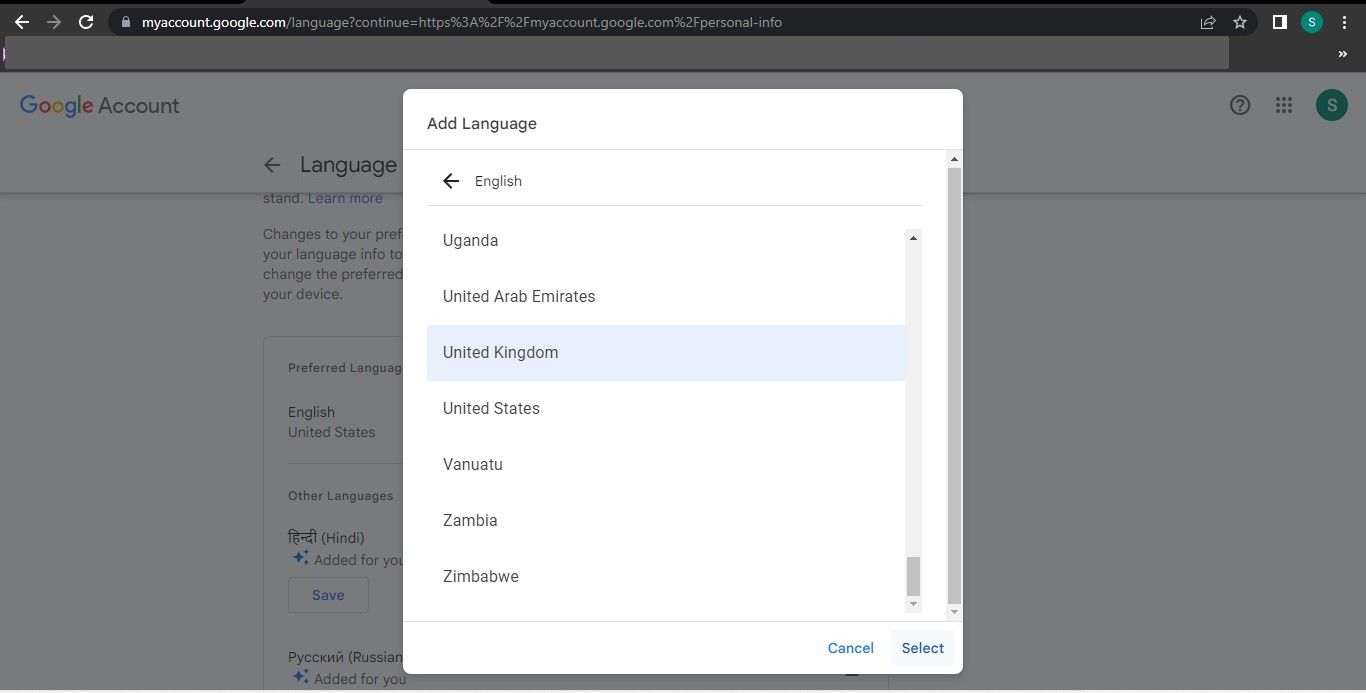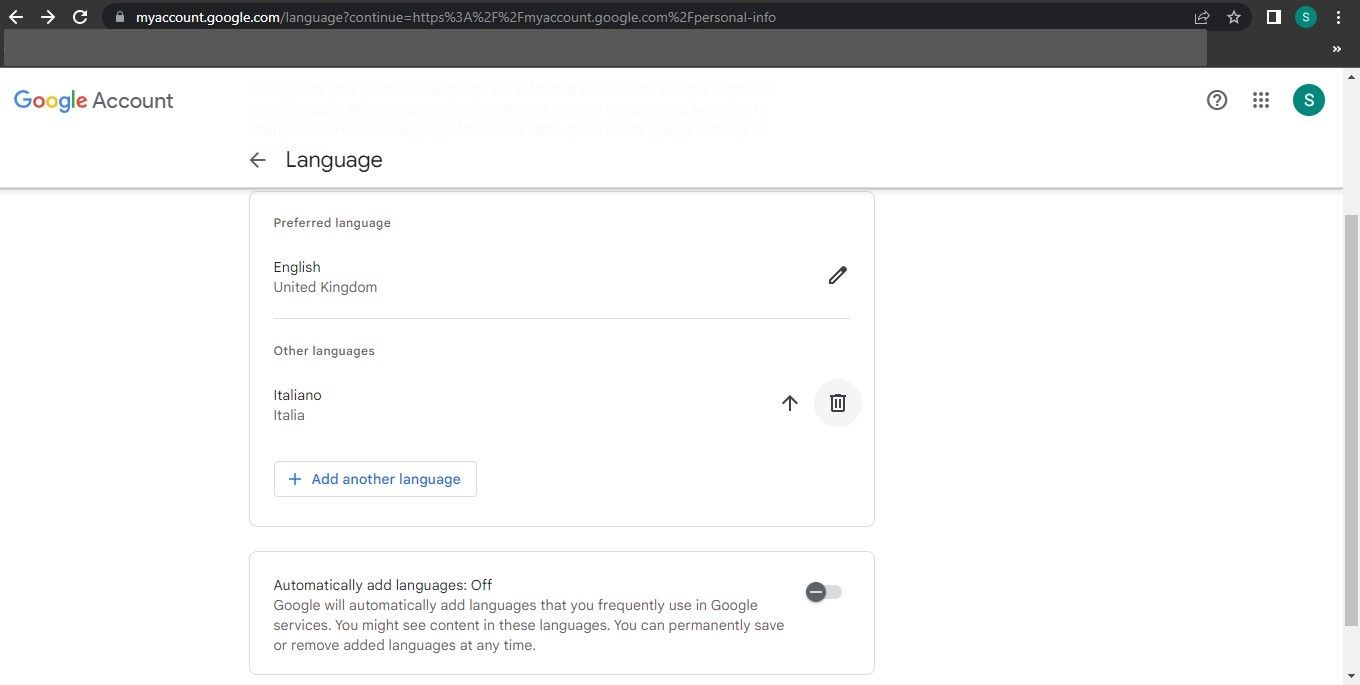Có phải YouTube đang dịch tiêu đề của video sang ngôn ngữ mẹ đẻ của bạn hoặc bất kỳ ngôn ngữ nào khác, khiến bạn khó hiểu ngữ cảnh của video và tìm nội dung bạn đang tìm kiếm không? Điều này thường xảy ra khi bạn chọn sai vị trí hoặc ngôn ngữ trong cài đặt YouTube, tài khoản Google hoặc thiết bị của bạn. Duyệt YouTube trong khi sử dụng VPN cũng có thể gây ra sự cố.
Tại đây, chúng tôi sẽ hướng dẫn bạn cách ngăn YouTube dịch tiêu đề và mô tả video nếu bạn cũng thất vọng với điều này.
Áp dụng một số kiểm tra sơ bộ cho YouTube trước tiên
Trước khi thực hiện các thay đổi lớn, hãy áp dụng các bước kiểm tra sơ bộ sau:
- Làm mới trang web YouTube trên trình duyệt (hoặc cửa sổ video trên ứng dụng dành cho thiết bị di động) có vẻ như đã dịch tiêu đề video.
- Đóng tất cả các tab trên trình duyệt của bạn và mở lại YouTube để loại trừ các sự cố trình duyệt tạm thời. Người dùng Android và iOS nên khởi động lại ứng dụng.
- Tắt VPN trên trình duyệt hoặc thiết bị di động của bạn nếu được bật.
- Tắt bất kỳ tiện ích mở rộng dịch thuật nào bạn đã cài đặt trong trình duyệt của mình. Hãy xem hướng dẫn của chúng tôi giải thích cách tắt tiện ích mở rộng trong tất cả các trình duyệt chính.
- Tắt mọi bàn phím dịch bạn đang sử dụng trên thiết bị di động của mình.
- Để tránh can thiệp vào bộ nhớ cache, hãy xóa bộ nhớ cache của trình duyệt của bạn. Nếu bạn chưa quen với quy trình này, hãy xem hướng dẫn của chúng tôi về cách xóa bộ nhớ cache trên Edge, Chrome và Firefox.
Nếu các bước kiểm tra ở trên không khắc phục được sự cố, hãy bắt đầu triển khai các bản sửa lỗi sau.
1. Kiểm tra các vấn đề cụ thể về video
Người tạo nội dung có thể đã sử dụng ngôn ngữ mẹ đẻ của họ cho tiêu đề video và chỉ nhắm mục tiêu đến khán giả địa phương của họ. Vì vậy, hãy đảm bảo sự cố không chỉ giới hạn ở một video hoặc các video từ một kênh YouTube cụ thể.
Để loại trừ khả năng này, hãy kiểm tra các video khác từ các kênh khác nhau và xem chúng có xuất hiện bằng ngôn ngữ mà bạn thường xem video YouTube hay không. Nếu đúng như vậy thì đó không phải là vấn đề với YouTube.
Mặc dù bạn có thể dịch tiêu đề của video theo cách thủ công sang ngôn ngữ của mình, nhưng điều này là vô ích vì video có thể sẽ ở cùng một ngôn ngữ. Do đó, bạn nên khám phá các video khác để tìm nội dung tương tự.
Ngược lại, nếu tất cả video bằng ngôn ngữ khác với ngôn ngữ bạn thường thấy, bạn nên bắt đầu triển khai các bản sửa lỗi còn lại.
2. Chuyển đổi ngôn ngữ trên YouTube
Gần đây bạn có thay đổi ngôn ngữ trong cài đặt YouTube không? Điều đó có thể giải thích tại sao YouTube đang dịch tiêu đề video. Do đó, bạn phải thay đổi nó trở lại. Để thay đổi ngôn ngữ trong cài đặt YouTube trở lại ngôn ngữ ưa thích của bạn, hãy làm theo các bước sau:
- Mở YouTube.
- Ở góc trên bên phải, nhấp vào ảnh hồ sơ.
- Từ menu thả xuống, hãy chọn Ngôn ngữ.
- Chọn ngôn ngữ ưa thích của bạn từ danh sách (tốt nhất là Tiếng Anh).
Những người sử dụng thiết bị Android và iOS có thể bỏ qua bước này vì YouTube không cung cấp tùy chọn thay đổi ngôn ngữ YouTube trên ứng dụng dành cho thiết bị di động. Thay vào đó, nó phụ thuộc vào ngôn ngữ được chọn trên thiết bị của người dùng.
3. Chuyển Vị trí trên YouTube
Gần đây, bạn có thay đổi vị trí trong cài đặt YouTube và gặp sự cố này không? Nếu vậy, chúng tôi khuyên bạn nên hoàn nguyên thay đổi. Chọn vị trí thích hợp trên YouTube cũng quan trọng như chọn ngôn ngữ chính xác. Vì vậy, thay đổi vị trí của bạn thành một quốc gia nói ngôn ngữ mục tiêu của bạn có thể khắc phục sự cố.
Để thay đổi vị trí trên YouTube dành cho máy tính để bàn, hãy làm theo các bước sau:
- Mở YouTube.
- Ở góc trên cùng bên phải, nhấp vào ảnh hồ sơ của bạn.
- Từ menu thả xuống, hãy chọn Địa điểm.
- Chọn quốc gia nói tiếng Anh ưa thích của bạn hoặc bất kỳ quốc gia nào khác mà bạn muốn.
Thay đổi vị trí trên YouTube cho Android và iOS gần giống nhau. Để thay đổi vị trí trên một trong hai thiết bị, hãy làm theo các bước sau:
- Mở ứng dụng YouTube.
- Ở góc trên cùng bên phải, nhấn vào ảnh hồ sơ của bạn.
- Đi đến Cài đặt> Chung.
- Gõ vào Địa điểm và chọn quốc gia ưa thích của bạn.
4. Thay đổi ngôn ngữ trong trình duyệt của bạn
Mặc dù ít có khả năng xảy ra hơn, nhưng việc chọn sai ngôn ngữ cho giao diện người dùng của trình duyệt có thể khiến YouTube dịch tiêu đề video. Do đó, bạn nên đảm bảo rằng ngôn ngữ chính xác được đặt trong trình duyệt của mình.
Để biết hướng dẫn về cách kiểm tra hoặc thay đổi ngôn ngữ trong Chrome, hãy truy cập tài liệu chính thức của Trung tâm trợ giúp của Google. Tương tự như vậy, bạn có thể làm theo hướng dẫn chính thức của Bộ phận hỗ trợ của Microsoft hoặc Bộ phận hỗ trợ của Mozilla để thay đổi ngôn ngữ trong Edge hoặc Firefox.
Nếu bạn đang sử dụng bất kỳ trình duyệt nào khác, bạn có thể thay đổi ngôn ngữ bằng cách làm theo các nguyên tắc chính thức do nhà phát triển cung cấp. Tuy nhiên, nếu trình duyệt của bạn đã được đặt thành ngôn ngữ chính xác hoặc nếu việc thay đổi nó không tạo ra sự khác biệt, hãy chuyển sang bước tiếp theo.
5. Thay đổi ngôn ngữ trên thiết bị di động của bạn
Đối với thiết bị Windows và macOS, thay đổi ngôn ngữ của trình duyệt là đủ, nhưng đối với Android và iOS, bạn cũng phải thay đổi ngôn ngữ hệ điều hành của thiết bị vì YouTube sử dụng cài đặt ngôn ngữ của thiết bị của bạn.
Tùy thuộc vào thiết bị bạn đang sử dụng, bạn có thể phải trải qua các bước khác nhau để thay đổi ngôn ngữ.
Để thay đổi ngôn ngữ trên Android, hãy làm theo các bước sau:
- Mở Cài đặt ứng dụng trên thiết bị Android của bạn.
- Đi đến Quản lý chung> Ngôn ngữ và đầu vào.
- Gõ vào Ngôn ngữ.
- Chọn một trong các ngôn ngữ đã được thêm hoặc thêm một ngôn ngữ mới và đặt nó làm ngôn ngữ mặc định.
Để thay đổi ngôn ngữ trên thiết bị iOS của bạn, hãy làm theo các bước sau:
- Mở Cài đặt ứng dụng trên iPhone của bạn.
- Gõ vào Chung.
- Gõ vào Ngôn ngữ & Khu vực.
- Gõ vào Ngôn ngữ iPhone và chọn ngôn ngữ ưa thích của bạn.
Sau khi bạn thay đổi ngôn ngữ của thiết bị, YouTube sẽ bắt đầu tìm nạp ngôn ngữ chính xác và cuối cùng ngừng dịch tiêu đề. Tuy nhiên, nếu nó không hoạt động, hãy chuyển sang bản sửa lỗi tiếp theo.
6. Thay đổi ngôn ngữ của tài khoản Google của bạn
Đặt sai ngôn ngữ trong tài khoản Google của bạn cũng có thể làm rối loạn giao diện người dùng của các sản phẩm Google nơi bạn đăng nhập bằng cùng một tài khoản. Do đó, bạn phải đảm bảo rằng ngôn ngữ không được chọn trong tài khoản Google của bạn.
Việc thay đổi ngôn ngữ của tài khoản Google gần như giống nhau đối với các thiết bị máy tính để bàn, Android và iOS, miễn là bạn sử dụng Chrome. Các bước thực hiện như sau:
- Đăng nhập vào tài khoản Google của bạn.
- Đi đến Thông tin cá nhân ở thanh bên trái (trên trình duyệt máy tính để bàn) hoặc ở trên cùng (trên thiết bị Android và iOS).
- Đi đến Ngôn ngữ cài đặt dưới Tùy chọn chung cho web.
- Đảm bảo rằng ngôn ngữ chính xác được chọn trong Ngôn ngữ ưu tiên. Nếu không, hãy nhấp vào bút chì biểu tượng, chọn ngôn ngữ ưa thích của bạn và nhấp vào Lựa chọn.
Sau khi thay đổi ngôn ngữ ưa thích, hãy nhấp vào xóa bỏ bên cạnh tất cả các ngôn ngữ khác được thêm vào tài khoản Google của bạn để xóa chúng. Ngoài ra, hãy tắt chuyển đổi bên cạnh Tự động thêm ngôn ngữ.
Nếu không có bản sửa lỗi nào trong số này hoạt động và YouTube tiếp tục dịch tiêu đề YouTube, ngay cả những bản có nội dung bằng ngôn ngữ chính của bạn, bạn có thể sử dụng công cụ dịch để dịch tiêu đề cho đến khi sự cố được giải quyết.
Ngừng dịch tiêu đề video của YouTube
YouTube có thể khiến tâm trạng của chúng ta bị xáo trộn nghiêm trọng bằng cách dịch tiêu đề video mà không có sự đồng ý của chúng ta. Bằng cách áp dụng các bản sửa lỗi trong bài viết, hy vọng bạn có thể ngăn YouTube dịch tiêu đề video, giúp tìm nội dung có liên quan dễ dàng hơn.
Bạn sử dụng YouTube tốt đến mức nào? Bạn có thể không biết một số tính năng ẩn của nó, ngay cả khi bạn đã sử dụng YouTube trong nhiều năm. Thêm dấu thời gian vào URL YouTube, cá nhân hóa nguồn cấp dữ liệu video của bạn, sao chép bản ghi video bằng một cú nhấp chuột và nhiều tính năng khác vẫn chưa được hầu hết người dùng YouTube biết đến.